技术员教你win10系统设置FAT32转成nTFs的方案
发布时间:2019-12-05 11:38 作者:win10 64位系统 来源:http://www.win10jihuo.com
win10系统是很多电脑用户首选的装机系统,然而有不少用户在使用过程中可能会碰到win10系统设置FAT32转成nTFs的情况。大部分用户电脑技术都是菜鸟水平,面对win10系统设置FAT32转成nTFs的问题,无法自行解决。不少用户都来咨询小编win10系统设置FAT32转成nTFs要怎么处理?其实可以根据以下步骤1、依次选择“开始→运行”命令,在弹出对话框中输入“cmd”命令后点击 [确定](或点“开始→程序→附件→命令”提示符),打开命令提示符窗口。 2、打开窗口以后,在光标的提示符下输入以下命令:这样的方式进行电脑操作,就可以搞定了。下面就和小编一起看看解决win10系统设置FAT32转成nTFs问题详细的操作步骤: 具体步骤如下: 1、依次选择“开始→运行”命令,在弹出对话框中输入“cmd”命令后点击 [确定](或点“开始→程序→附件→命令”提示符),打开命令提示符窗口。
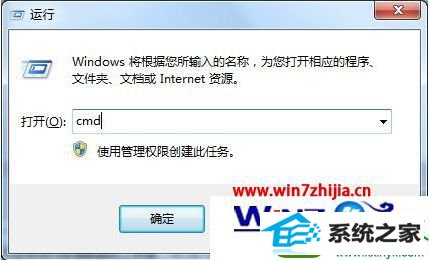
2、打开窗口以后,在光标的提示符下输入以下命令: convert f:/fs:ntfs 然后回车。注意在“convert”的后面有一个空格 例:convert f:/fs:ntfs 把F盘转换为nTFs格式

3、接着,如果驱动器有卷标,系统会要求你输入磁盘的卷标,然后回车;补充:查看卷标:右击磁盘→属性→常规。 如果驱动器没有卷标,则直接进行转换。

4、转换完成后,它会向你报告你所转换的磁盘分区情况。 5、转换成功后的分区界面。分区内文件完好无损。

遇到不清楚win10纯净版系统怎么设置FAT32转成nTFs的话,按照上述的教程来操作就可以了,以后有遇到其他的电脑系统的问题的都,都欢迎上查看相关的解决方法。
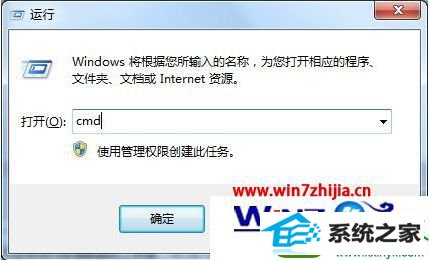
![]()

